Remediere: Windows a întâmpinat o problemă la instalarea software-ului driverului
Depanarea Windows Ghid De Depanare / / August 04, 2021
Reclame
Actualizarea sistemului dvs. cu cele mai recente drivere este esențială pentru a rula funcționarea într-un ritm continuu. Deși Windows scanează și instalează automat cele mai recente actualizări, dar uneori în timp ce face acest lucru manual, utilizatorii întâmpină o problemă nedorită. Problema se afișează cu o indicație promptă: „Windows a întâmpinat o problemă la instalarea software-ului driverului pentru dispozitivul dvs.”. Acest mesaj este urmat de o eroare care precizează „Accesul este refuzat”.

Cuprins
-
1 Remedierea problemei Windows la instalarea problemei de instalare a driverului
- 1.1 FIX 1: Dezactivați aplicarea semnăturii șoferului:
- 1.2 FIX 2: Rulați instrumentul de depanare din panoul de control:
- 1.3 FIX 3: Specificați calea pentru instalările driverului:
- 1.4 FIX 4: Specificați calea pentru instalările driverului utilizând contul de administrator ascuns:
- 1.5 FIX 5: Furnizați control complet către TrustedInstaller:
Remedierea problemei Windows la instalarea problemei de instalare a driverului
Dacă sunteți și cel care întâmpină același mesaj, atunci se întâmplă deoarece Windows nu verifică semnătura driverului. Cu toate acestea, este una dintre vechile erori și există o mulțime de soluții și soluții disponibile în jur. În acest articol de mai jos, am compilat câteva dintre cele mai fiabile și demne soluții care vă vor ajuta să ocoliți situația.
FIX 1: Dezactivați aplicarea semnăturii șoferului:
După cum sa discutat mai sus, unul dintre motivele principale pentru mesajul „Windows a întâmpinat o problemă la instalarea software-ului driverului” ar putea fi problema semnăturii driverului. Prin urmare, așa cum sugerează unii dintre utilizatorii suferiți, dezactivarea aplicării ar trebui să ajute la eliminarea problemei. Pentru aceasta, urmați pașii de mai jos:
Reclame
- În primul rând, accesați bara de căutare desktop și tipul de Pornire avansată.
- Din rezultatele căutării, selectați Schimbați opțiunile avansate de pornire.

- În fereastra următoare, accesați Pornire avansată și faceți clic pe Reporniți acum filă. Acesta va porni sistemul în WindowsMod de recuperare.
- Acum, din fereastra Albastră, faceți clic pe opțiune Depanare și apoi selectați Opțiuni avansate.
- În ecranul următor, faceți clic pe Setări de pornire, navigați la colțul din dreapta jos, apoi selectați Repornire. Acesta va porni sistemul pe Fereastra Setări de pornire.
- Acum, pentru a dezactiva aplicarea semnăturii șoferului, apăsați pe Tasta F7. Procesul vă va porni într-un mod special.
- Acum, după ce vedeți ecranul desktopului, deschideți fișierul Fereastra Device Managerși luați în considerare instalarea driverului din nou. Aici verificați dacă problema menționată este rezolvată sau dacă persistă.
- De asemenea, dacă în timpul procesului de instalare primiți un mesaj de avertizare care să indice Windows nu poate verifica editorul acestui software de driver, apoi faceți clic pe opțiune Instalați acest software driver oricum.
FIX 2: Rulați instrumentul de depanare din panoul de control:
Windows are unele soluții de depanare încorporate care ajută utilizatorii în majoritatea cazurilor de eroare. Astfel, aici, cu problema „Windows a întâmpinat o problemă la instalarea software-ului driverului pentru dispozitivul dvs.”, executarea instrumentului de depanare de pe panoul de control a ajutat mulți utilizatori. Utilizarea acestei remedieri va identifica motivul care stă la baza acestei probleme și o va rezolva automat. Pentru a face acest lucru,
- În primul rând, accesați bara de căutare desktop, tastați Panou de controlși deschideți rezultatul căutării relevante.
- În fereastra Panoului de control, accesați Vazut de, deschideți meniul drop-down și selectați Categorie.

- Acum sub Secțiunea Hardware și sunet, Click pe Vizualizați dispozitivele și imprimantele.
- În fereastra următoare, aflați dispozitivul problematic, faceți clic stânga pe acesta, apoi selectați meniul vertical de sus depanare opțiune.
-
Notă:În cazul în care nu vă puteți localiza dispozitivul problematic, faceți clic pe Calculator pictogramă.
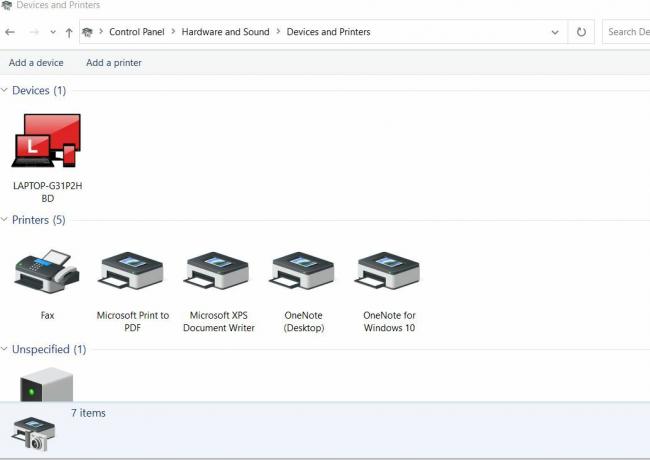
- Acum lăsați instrumentul de depanare să continue. Va detecta automat problema. Urmați instrucțiunile de pe ecran și permiteți-i să remedieze problema.
- După ce ați terminat, verificați dacă problema menționată este rezolvată sau nu.
BACSIS: Dacă în timpul celui de-al 4-lea pas, după ce faceți clic pe opțiunea de depanare a computerului, vedeți o listă de erori, atunci găsiți aici dispozitivul problematic făcând clic pe buton de radio și apoi faceți clic pe Următor →. Urmați instrucțiunile de pe ecran pentru a finaliza procesul.
FIX 3: Specificați calea pentru instalările driverului:
Specificarea căii pentru instalările driverului este probabil una dintre cele mai utile soluții care vă vor ajuta pentru a scăpa de „Windows a întâmpinat o problemă la instalarea software-ului driverului pentru dispozitivul dvs.” problema. Procesul necesită instalarea driverului (manual) pentru dispozitiv după conectarea acestuia sau folosirea Managerului de dispozitive cu dispozitivul conectat. Pentru a face acest lucru,
- În primul rând, accesați bara de căutare desktop, tastați Manager de dispozitivși selectați rezultatul căutării relevante.

- În fereastra Device Manager, localizați dispozitivul problematic, faceți clic dreapta pe acesta și apoi selectați Proprietăți.
- În fereastra de proprietăți mergeți la Conducător auto fila și faceți clic pe Actualizați driver-ul opțiune.

- Din fereastra următoare, selectați opțiunea Răsfoiți computerul pentru software-ul driverului.
- Acum, sub „Căutați software pentru driver în această locație”, navigați la următoarea locație.
C: \ Windows \ WinSxS
- Sistemul dvs. va verifica acum automat instalarea driverului în această locație. După ce ați terminat, verificați dacă problema menționată este rezolvată sau nu.
FIX 4: Specificați calea pentru instalările driverului utilizând contul de administrator ascuns:
Dacă FIX-ul de mai sus nu vă ajută, atunci luați în considerare repetarea procesului utilizând contul de administrator ascuns. Nu numai că va rezolva problema menționată, ci va oferi și alte avantaje ascunse. Pentru a face acest lucru,
Reclame
- În primul rând, pe ecranul de conectare al sistemului dvs., în timpul procesului de pornire sau după ce v-ați deconectat, faceți clic pe Pictogramă de alimentare și țineți simultan tasta Shift și faceți clic pe Repornire.
- În locul repornirii sistemului, acesta va afișa un ecran albastru cu o listă de opțiuni.
- Aici navigați la următoarele opțiuni: Depanare -> Opțiuni avansate -> Prompt comandă.
- Acum, în fereastra de comandă, tastați următoarea comandă și apoi apăsați introduce
administrator utilizator net / activ: da
- Într-o secundă, va afișa mesajul - „Comanda s-a finalizat cu succes ”.
- Acum conectați-vă la contul de administrator și așteptați până când totul este complet gata.
- Dupa aceea, reporniți sistemul și conectați-vă la noul cont de administrator fără o parolă. La fel și conectați dispozitivul pentru a-l instala.
- După ce ați terminat cu contul de administrator ascuns, dezactivați-l deschizând promptul de comandă cu acces de administrator, tastați următoarea comandă și apăsați introduce
administrator utilizator net / activ: nr
FIX 5: Furnizați control complet către TrustedInstaller:
Dacă oricare dintre soluțiile de mai sus nu funcționează pentru dvs., atunci aceasta este ultima soluție pe care o puteți încerca, oferind control complet TrutedInstaller. Această soluție vă va ajuta să scăpați de problema „Windows a întâmpinat o problemă la instalarea software-ului driverului pentru dispozitivul dvs.”. Pentru furnizarea controlului complet către TrustedInstaller,
- În primul rând, accesați oricare dintre dosarele sau intrările Biblioteci din sistemul dvs., apoi din meniul din stânga, faceți clic pe opțiunea Acest PC.
- Acum faceți dublu clic pentru a lansa Disc local C: și apoi navigați la Folderul Windows în.
- Aici, în fereastra următoare, faceți clic dreapta pe Folderul System32 și selectați opțiunea Proprietăți.
- În fereastra Proprietăți, faceți clic pe Fila Securitate din meniul vertical și apoi faceți clic pe Editați | × buton.
- Acordați permisiunea administratorului dacă vi se solicită.
- În fereastra Permission for System32, navigați la Numele grupului sau al utilizatorului și localizați opțiunea Instalare de încredere.

- Selectați-l și apoi navigați mai jos la Permisiunea pentru TrustedInstaller.
- Aici bifați caseta de selectare Permiteți situat după opțiune Control total.
- Notă: Dacă TrustedInstaller nu este prezent în listă, faceți clic pe Adăugați fila și apoi localizați-l pentru a-l adăuga la listă. Acum acordați în control deplin.
- Acum repetați exact același proces pentru SysWOW64 dosar, de asemenea.
După ce ați terminat, reporniți computerul și acesta va face modificările aplicate. Acum puteți verifica dacă eroarea menționată este rezolvată sau dacă persistă.
Reclame
Dacă sunteți, de asemenea, una dintre problemele „Windows a întâmpinat o problemă la instalarea software-ului driverului pentru dispozitivul dvs.”, atunci toate informațiile de mai sus ar fi utile pentru dvs. Suntem cu siguranță siguri că una dintre cele cinci remedieri va rezolva problema, indiferent de situație.
În cazul în care niciuna dintre soluțiile de mai sus nu a funcționat pentru dvs., ar putea exista posibilitatea ca sistemul dvs. să fie infectat cu malware sau virus. Prin urmare, vă recomandăm să îl rezolvați mai întâi și apoi să utilizați remedierile ulterior. Dacă aveți întrebări sau feedback, vă rugăm să notați comentariul în căsuța de comentarii de mai jos.

![Cum se instalează stoc ROM pe Teclast P89H [Firmware Flash File / Unbrick]](/f/2bf0d783a1dfcbc081685a4246cd1f6f.jpg?width=288&height=384)

![Cum se instalează stoc ROM pe Winds Prime X [Fișier firmware / Unbrick]](/f/d7cb44b5f218a81abe52a8c81d10ce5e.jpg?width=288&height=384)